Introdução
Este documento é complementar ao manual do operador do Load Volume Scanner (LVS) e fornece informações sobre os recursos e o uso da opção complementar de câmera de reconhecimento de placas de veículos (LPR) para identificação automática de veículos.
A solução padrão do LVS para identificação automática de veículos são as etiquetas RFID montadas no veículo, e o sistema LVS inclui um leitor de etiquetas RFID integrado para isso.
O LPR usa câmeras para ler as placas dos veículos. Isso oferece uma alternativa às etiquetas RFID que não requer a compra e a montagem de etiquetas nos veículos.
O LPR é uma opção complementar para o sistema LVS padrão e tem os seguintes recursos:
- uma ou duas câmeras para identificação automática de veículos em uma ou ambas as direções de varredura
- Alcance de detecção de 3 a 8 m (10 a 26 pés) (dependendo do formato da placa)
- suporte a vários formatos de placas de países/estados
- Iluminação integrada para operação dia/noite
- funcionalidade semelhante à das etiquetas RFID
- Detecção de placas de veículos dianteiras e/ou traseiras, dependendo da aplicação e da configuração
- Opção “Auto 2-Scan” para iniciar uma medição 2-Scan sem entrada do usuário quando uma placa de licença não identificada for detectada
- visualizar e fazer download de imagens de placas de veículos capturadas durante um escaneamento
- suporte para “somente rastreamento” para veículos específicos (sem medição)
- pode ser usado junto com etiquetas RFID.
Instalação
A instalação do hardware e a configuração do software do LPR devem ser realizadas pela Loadscan ou seu representante, ou com o suporte remoto dos técnicos da Loadscan, e não estão totalmente documentadas aqui. As notas abaixo fornecem uma visão geral.
Instalação do hardware
O complemento LPR pode ser pré-instalado em um novo sistema LVS ou adaptado no local.
Sistema de uma câmera
- Adequado para escanear veículos em apenas uma direção.
- Configurado para detectar somente placas de licença dianteiras ou somente placas de licença traseiras.
Sistema de duas câmeras
- Adequado para escanear veículos em ambas as direções.
- Configurado para detectar placas de licença dianteiras, traseiras ou ambas.
O conjunto da câmera LPR é fixado no poste de montagem do LVS. O diagrama abaixo mostra câmeras LPR montadas em um LVS-3BMF:
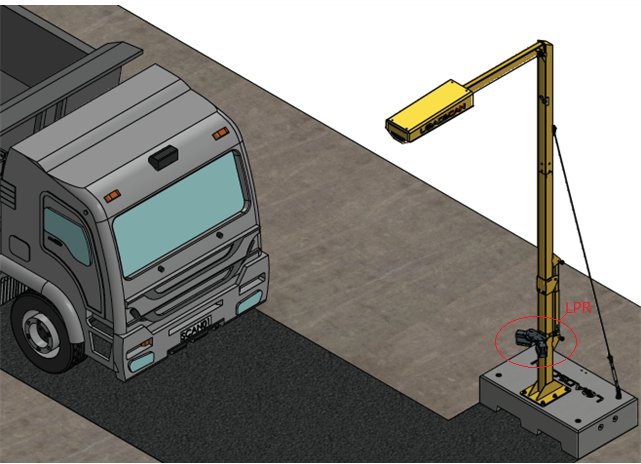
O conjunto da câmera LPR é fixado ao poste de montagem LVS com um suporte removível que se prende ao poste. O suporte pode ser facilmente solto para ajuste de altura ou desmontado para remoção.
As câmeras são conectadas ao sistema LVS por cabos removíveis com conectores de alimentação e dados à prova d’água.
As câmeras podem ser montadas em uma variedade de alturas acima ou abaixo do suporte inferior do macaco na seção inferior do poste de montagem LVS. O ângulo lateral e o ângulo de inclinação para baixo da câmera podem ser ajustados em incrementos de 5° com parafusos de travamento.
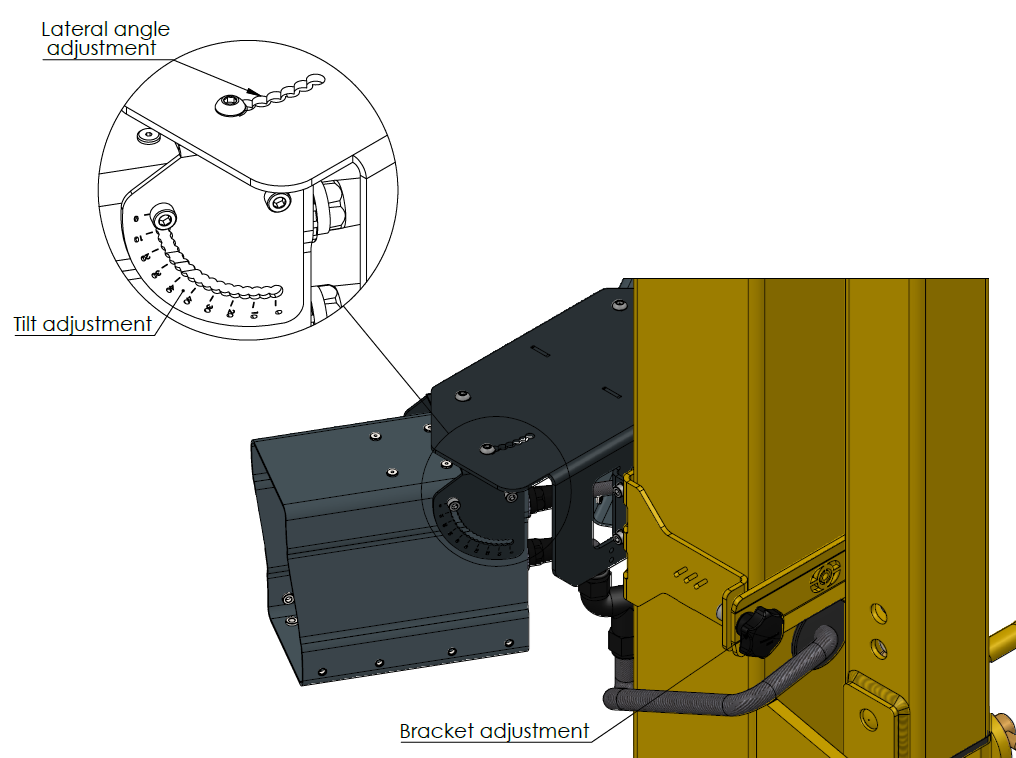
Normalmente, a montagem ideal para um LVS padrão é:
- logo acima do suporte do conector inferior e da porta de entrada do cabo, conforme a imagem acima
- Ângulo lateral de 30° em direção à área de escaneamento (configuração máxima)
- Inclinação de 10° para baixo (dois entalhes abaixo do nível).
Isso é ajustado durante o comissionamento se necessário.
Um sistema de câmera única só pode ser usado para uma única direção de leitura e deve ser configurado para ler somente placas dianteiras ou traseiras. Ele deve ser montado no lado apropriado do conjunto da câmera.
Configuração do software LVS
Depois que o hardware LPR for instalado, as configurações do software LVS para LPR deverão ser definidas:
- no local pela equipe da Loadscan ou por um representante aprovado
- pelo suporte técnico da Loadscan via controle remoto (é necessária conectividade com a Internet para o console do operador do LVS)
- por meio de um arquivo de atualização de software fornecido pelo suporte técnico da Loadscan.
Se o software estiver sendo configurado remotamente, especifique o seguinte:
- [Somente sistema de câmera única] a direção da câmera em relação ao sistema LVS (A ou B), de acordo com a imagem abaixo.
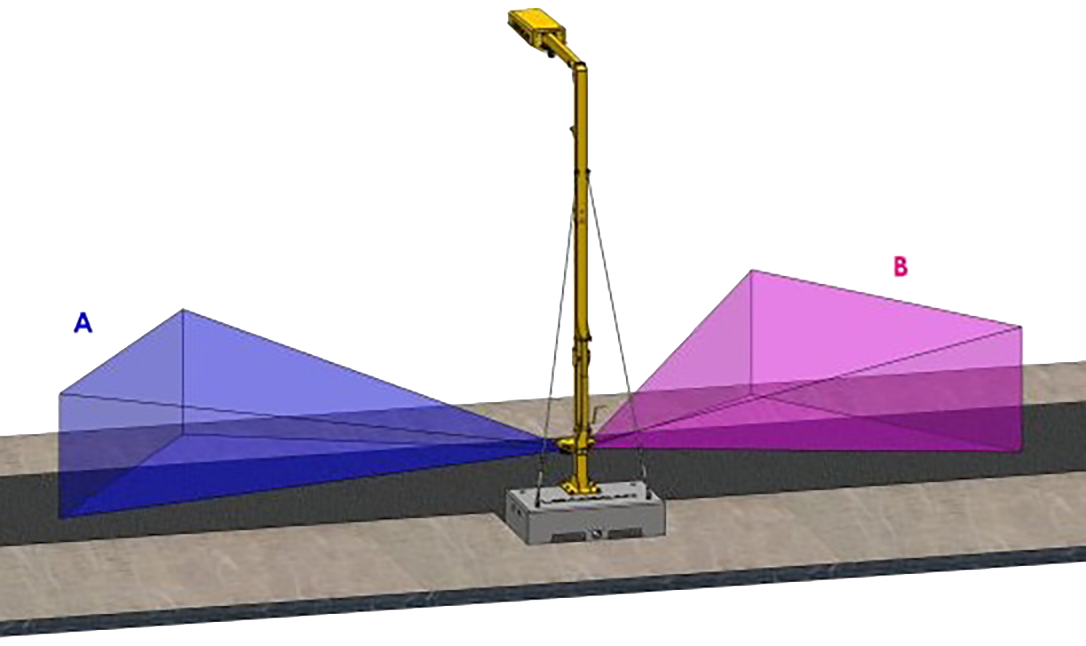
- Se você deseja permitir a identificação combinada de veículos por RFID e LPR.
- A “IDReadingOption” necessária e o tempo limite associado, conforme descrito abaixo.
A configuração ‘IDReadingOption’ controla a seleção da câmera e o tempo das detecções de placas de veículos durante uma varredura para se adequar aos tipos de caminhão, locais da câmera e direção da varredura.
Essa configuração tem as seguintes opções padrão e deve ser definida de acordo com o aplicativo:
| Opção | Descrição |
|---|---|
| antes de | Somente detecção de placa de licença dianteira.
Adequado para:
A câmera voltada para o veículo em sentido contrário é selecionada e a detecção de placas ocorre somente quando o veículo se aproxima do cabeçote de leitura (antes do início da leitura). Modo 2-Scan automático ativado: uma placa não registrada inicia uma medição 2-Scan somente se nenhuma placa registrada for detectada. (Consulte Modo 2-Scan automático.) |
| após | Somente detecção de placa de licença traseira.
Adequado para caminhões de caixa única e semirreboques com placas traseiras claramente visíveis. A câmera voltada para a mesma direção que o veículo é selecionada e a detecção de placas começa quando a parte traseira do veículo limpa o cabeçote de varredura (quando a varredura para) e continua até que o veículo seja identificado ou ocorra um tempo limite (ajustável, 30 segundos por padrão). Modo Auto 2-Scan ativado: a detecção para imediatamente quando uma placa não registrada é detectada e uma medição 2-Scan é iniciada. (Consulte Modo Auto 2-Scan.) O painel de mensagens de LED exibe a mensagem “DETECTING VEHICLE ID” (Detectando identificação do veículo) enquanto você aguarda a detecção da placa após uma varredura. |
| antes e depois | Detecção de placas de veículos dianteiras e traseiras.
Adequado para:
É necessário um sistema de câmera dupla para essa opção.
Se todos os compartimentos não tiverem sido identificados antes da varredura, a detecção de placas será retomada após a varredura e continuará até que todos os compartimentos tenham sido identificados ou ocorra um tempo limite (ajustável, 30 segundos por padrão). Modo 2-Scan automático ativado: a detecção após a varredura não é interrompida quando uma placa não registrada é detectada. Se o tempo limite ocorrer, uma placa não registrada iniciará uma medição 2-Scan somente se nenhuma placa registrada tiver sido detectada. (Consulte Modo 2-Scan automáticode.) O painel de mensagens de LED exibe a mensagem “DETECTING VEHICLE ID” (Detectando identificação de veículo) enquanto você aguarda a detecção de placas após uma varredura. |
Outras opções não padronizadas para aplicativos personalizados não são descritas aqui.
Comissionamento
O procedimento de comissionamento deve ser realizado para cada câmera após a instalação inicial e antes do primeiro uso. Isso é necessário para definir os níveis adequados de foco e zoom da câmera.
Para esse procedimento, é necessário um veículo de teste adequado com uma placa de licença claramente legível. A placa deve ser montada no centro e na altura padrão.
O procedimento de comissionamento pode precisar ser repetido quando você tiver que fazer isso:
- A qualidade da detecção de placas de veículos é baixa
- a montagem do cabeçote de digitalização é alterada entre o estabilizador padrão e o estabilizador estendido
- o layout da trilha de varredura é ajustado significativamente
- o LVS está instalado em uma região diferente, com formato de placa de licença diferente.
Abra a tela do LPR Live Viewer
- Abra a tela System (Sistema) e pressione o botão do ícone da câmera.
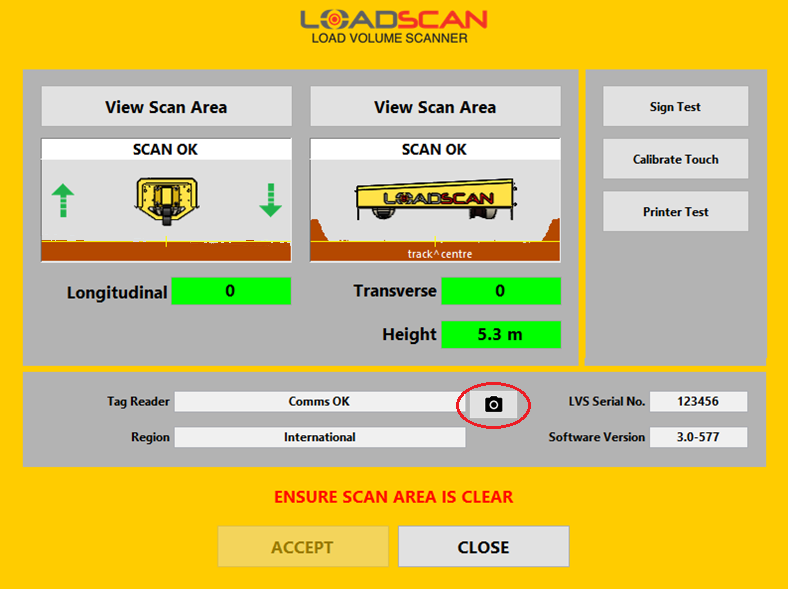
- Se houver duas câmeras LPR instaladas, selecione a câmera de direção A ou B quando solicitado.
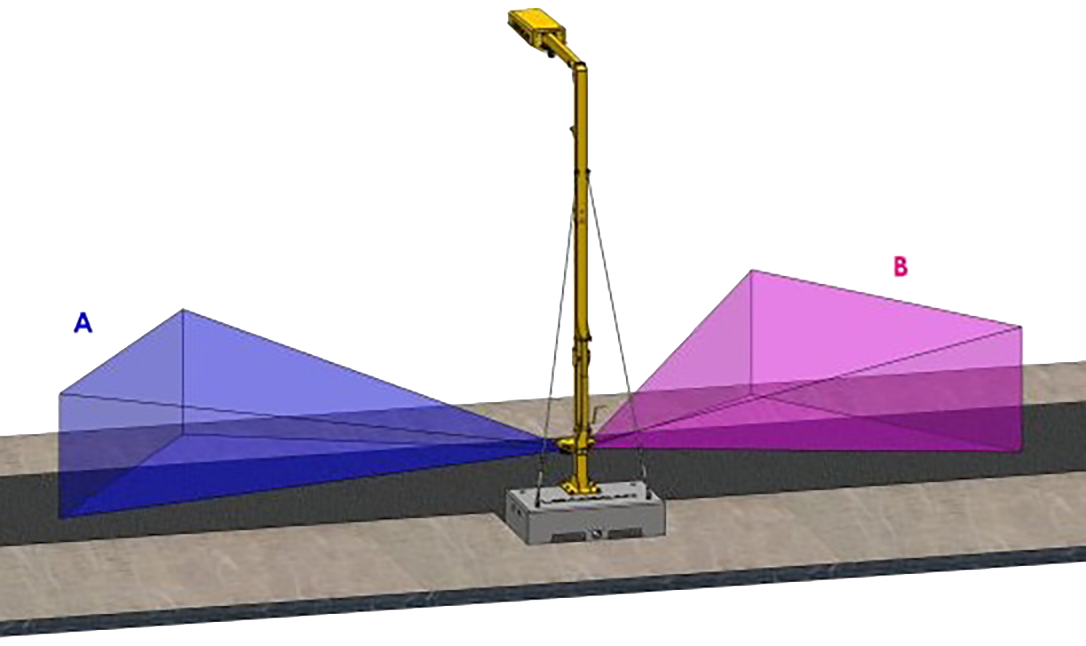
A tela do LPR Live Viewer será aberta e mostrará a exibição ao vivo da câmera, bem como as configurações atuais de região, zoom e foco.
Quando a câmera detecta uma placa de licença, a ID da placa é informada no canto superior esquerdo da tela, juntamente com uma pontuação de confiança para a detecção (0-100%).
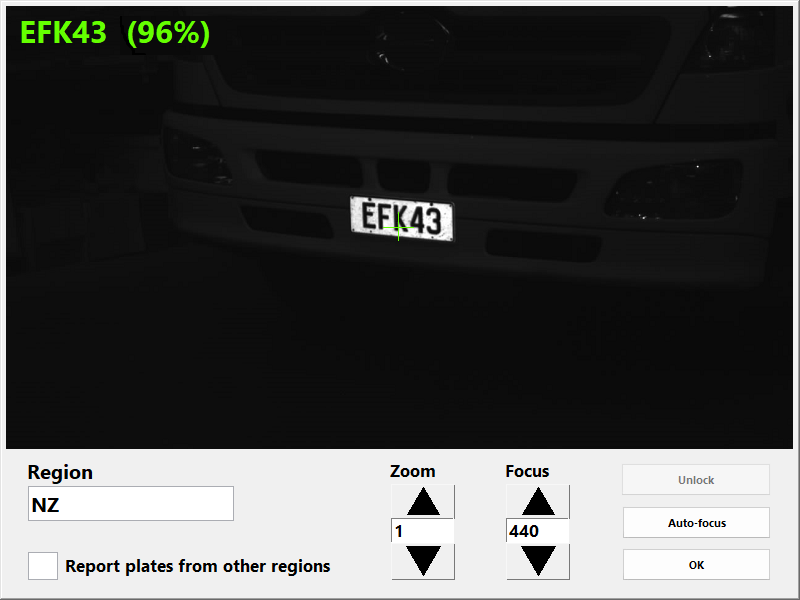
Definir a região
- Desbloqueie as configurações da câmera com o botão Unlock (senha ‘LPRLOCK’).
- Defina Region como o país/estado necessário. Isso define o formato esperado da placa de licença.
- Se as placas de outros países/estados também precisarem ser informadas, ative Informar placas de outras regiões.
Definir zoom e foco
- Ajuste a montagem da câmera para a posição ideal esperada:
- logo acima do suporte inferior do conector e da porta de entrada do cabo
- Ângulo lateral de 30° em direção à área de escaneamento (configuração máxima)
- Defina a inclinação da câmera para baixo e ajuste a configuração do nível de zoom para os valores ideais esperados de acordo com a tabela a seguir:
| Montagem do cabeçote de escaneamento | Inclinação para baixo | Zoom |
|---|---|---|
| Suporte padrão | 10° (dois entalhes abaixo do nível) | 2 |
| Extensão do estabilizador | 5° (um entalhe abaixo do nível) | 10 |
- Posicione o veículo de teste de modo que a placa de licença fique:
- acima da linha central da área de digitalização (centro da trilha)
- no centro horizontal da imagem de exibição ao vivo da câmera.
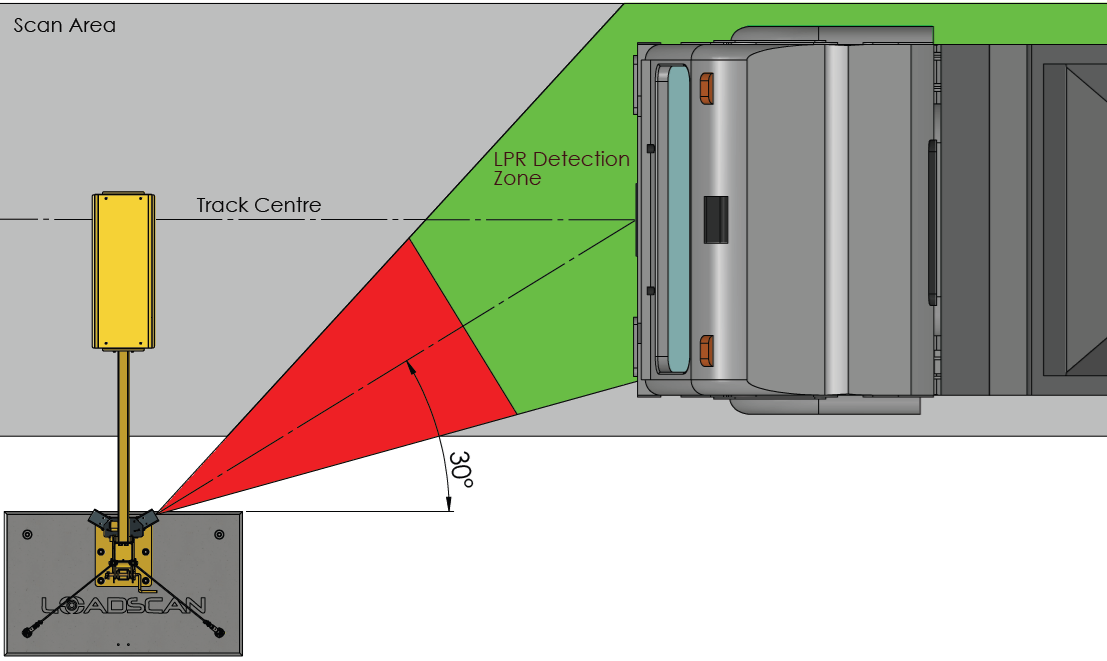
- Ajuste a altura da câmera e a inclinação para baixo (se necessário) para que a placa fique o mais próximo possível do centro vertical da imagem de exibição ao vivo da câmera.
- Ajuste o zoom (se necessário) para que a câmera possa ver quase toda a largura da trilha de varredura na distância do alvo.
Para obter os melhores resultados, o zoom deve ser definido o mais alto possível, garantindo que a visualização da câmera inclua todas as posições possíveis da placa de licença na distância-alvo. Isso deve permitir que você:
- veículos dirigindo à esquerda ou à direita da área de escaneamento
- placas de licença montadas de forma não centralizada nos veículos.
- Verifique o desempenho do LPR dirigindo o veículo de teste (e outros veículos, se disponíveis) pela área de varredura em diferentes velocidades e posições esquerda/direita. Para cada passagem, confirme se a ID da placa informada na tela do LPR Live Viewer corresponde à ID real da placa.
- Repita as etapas 8 a 11, se necessário, para melhorar o desempenho do LPR.
- Quando estiver satisfeito com o desempenho do LPR, feche a tela LPR View Viewer.
Será exibida uma caixa de diálogo perguntando se você deseja manter as novas configurações ou restaurar as configurações da câmera antes da abertura da tela LPR Live Viewer.
Pressione o botão Keep (Manter) para salvar as novas configurações. Pressione o botão Restore (Restaurar ) se você não quiser salvar as novas configurações.
Operação geral do LVS com LPR
As detecções de placas de veículos associadas a uma varredura são tratadas basicamente da mesma forma que as detecções de etiquetas RFID.
- A(s) câmera(s) LPR detecta(m) as placas de licença de caminhões ou reboques que passam dentro da faixa de detecção.
- O software LVS faz a correspondência entre os números das placas de veículos e os registros no banco de dados de veículos.
- Se o veículo for encontrado no banco de dados (todos os compartimentos identificados), a medição e o relatório de carga prosseguirão imediatamente para a varredura correspondente.
- Se o veículo não for encontrado no banco de dados do LVS (uma ou mais posições não identificadas), dependendo da configuração do LVS, o sistema poderá:
- solicitação de entrada de ID manual
- descartar a varredura
- iniciar uma medição “Auto 2-Scan” (consulte Modo Auto 2-Scan).
As placas devem estar claramente visíveis. Podem ocorrer leituras erradas (número de placa incorreto) ou falhas de leitura (sem número de placa) quando as placas estiverem obstruídas, sujas, desgastadas ou danificadas.
Uso de números de placas de veículos como etiquetas de identificação
Os números de placas de veículos são uma forma de etiqueta de identificação usada para identificar um veículo. Cada registro no banco de dados de veículos do LVS tem um campo “ID tag” que é usado para registrar um código de ID tag que identificará automaticamente o compartimento do veículo correspondente.
Para uma etiqueta RFID, o campo “ID tag” armazena o identificador exclusivo da etiqueta.
Para o LPR, o número da placa de licença normalmente não precisa ser registrado e o campo “ID tag” pode ser deixado em branco.
- Se o número da placa corresponder à ID do veículo atribuída ao compartimento, o número da placa não precisará ser registrado.
- Se a ID do veículo atribuída a um compartimento for diferente da placa de licença correspondente, o número da placa deverá ser registrado manualmente como uma etiqueta de identificação.
Nas regiões em que não há distinção entre a letra “O” e o número “0” nas placas de veículos, a câmera LPR informará consistentemente um desses caracteres.
Quando isso resultar em uma incompatibilidade entre a ID de um veículo registrado e o número da placa informado pela câmera LPR, o número da placa exatamente como informado pela câmera LPR deverá ser registrado como uma etiqueta de identificação.
Para registrar manualmente um número de placa de licença como uma etiqueta de identificação para um veículo no banco de dados:
- Abra a tela Banco de dados de veículos.
- Selecione o ID do veículo na lista de identificadores.
- Pressione o botão ID Tag.
- Se o veículo for um reboque (segundo compartimento), será exibido um prompt com duas opções. Selecione a opção ID TAG para abrir a caixa de diálogo Registro de ID Tag.
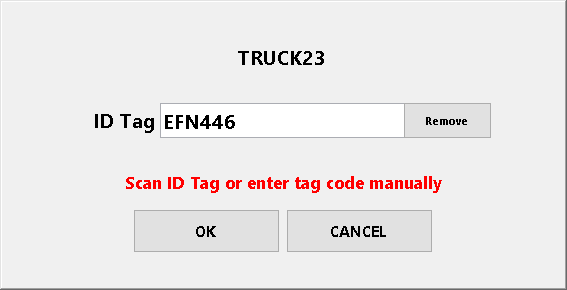
- Se o veículo estiver presente, dirija-o até uma posição em que a placa possa ser detectada. O campo “ID Tag” será preenchido quando a placa for detectada.
Se o veículo não estiver presente ou se for mais conveniente inserir o número da placa manualmente, clique no campo ID Tag para abrir o teclado na tela para edição. - Selecione OK para registrar o número da placa de licença como uma etiqueta de identificação.
Modo automático de 2 varreduras
O modo Auto 2-Scan é um recurso avançado disponível apenas para sistemas LVS com LPR.
- A medição 2-Scan automática é igual à medição 2-Scan normal, mas registra automaticamente o número da placa de licença detectada como a identificação do veículo e pode ser totalmente automatizada.
- Se o modo Auto 2-Scan estiver ativado, um número de placa de licença não registrado iniciará uma medição 2-Scan se nenhuma placa registrada for detectada na mesma varredura. Quando mais de um número de placa não registrada for detectado, o primeiro será usado.
- Quando uma medição de 2 varreduras é iniciada, a varredura associada é registrada como a primeira varredura de duas. A medição é concluída quando o mesmo veículo é detectado em uma varredura subsequente.
- O volume de carga relatado é a diferença entre as duas varreduras.
Para ativar o modo Auto 2-Scan:
- Abra a tela Configurações.
- Pressione o botão 2-Scan para abrir a caixa de diálogo Configurações de medição 2-Scan.
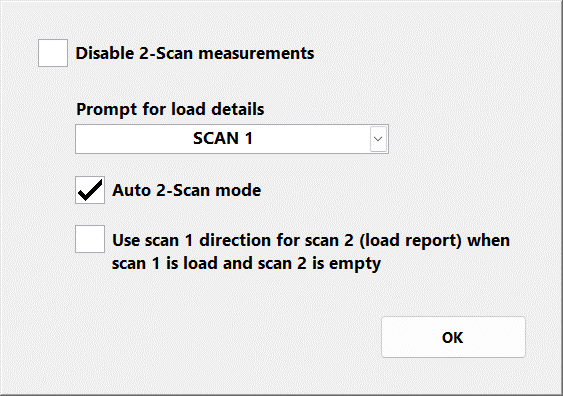
- Ativar o modo Auto 2-Scan.
- Feche a caixa de diálogo com o botão OK para aplicar a configuração.
Consulte Medições de 2 varreduras na seção Operação básica do manual do operador do LVS para obter uma descrição geral da medição 2-Scan e das configurações de medição 2-Scan. Configurações de medição 2-Scan nas Opções de configuração do usuário para obter detalhes de outras configurações relacionadas.
Semirreboques e veículos combinados de compartimento duplo
Caminhões e semirreboques são identificados por placas traseiras e não podem ser identificados diretamente pela placa dianteira do veículo de reboque (o caminhão ou a unidade de trator).
No entanto, as placas dianteiras geralmente são fáceis de ler e as placas traseiras podem ser difíceis ou impossíveis de ler. Em particular, não é possível identificar de forma confiável as placas traseiras de caminhões ou semirreboques rebocando outro reboque.
Esse problema pode ser evitado quando não há troca de reboque e os reboques ou semirreboques de caminhão são sempre combinados com o mesmo veículo de reboque:
- Para um caminhão-reboque, podemos usar a funcionalidade de “par permanente” do LVS para vincular o reboque permanentemente a um caminhão específico, de modo que o reboque seja identificado automaticamente quando o caminhão for identificado. Consulte Vincular caminhão e reboque como um par permanente na seção Funções avançadas do manual do operador do LVS.
- Para um único semirreboque rebocado por uma unidade de trator, podemos obter o mesmo resultado registrando o número da placa da unidade de trator como uma “etiqueta de identificação” para o semirreboque. Consulte Uso de números de placas de licença como etiquetas de identificação.
Somente rastreamento
Para alguns caminhões, pode ser desejável registrar os movimentos do veículo sem medir a carga.
O LVS tem a funcionalidade de fazer isso usando etiquetas RFID, criando registros especiais “Somente rastreamento” no banco de dados do veículo. Eles registram a ID do veículo e o número da etiqueta de ID associada, mas não têm dados de varredura de referência associados.
Rastreamento Apenas registros de veículos podem ser usados com LPR sem a necessidade de etiquetas RFID.
Consulte Somente rastreamento (sem medição) na seção Funções avançadas do manual do operador do LVS para obter instruções sobre como criar e usar registros de veículos Somente rastreamento.
Em vez de digitalizar uma etiqueta de identificação ao criar um registro de veículo Somente rastreamento, registre manualmente o número da placa de licença, conforme descrito em Uso de números de placas de veículos como etiquetas de identificação.
Visualização e download de imagens de placas de veículos LPR
Uma imagem em preto e branco da placa de licença é registrada para cada detecção de LPR associada a uma varredura. Essas imagens são úteis para auditar registros de varredura e solucionar problemas de desempenho do LPR.
As imagens LPR podem ser visualizadas e baixadas para a unidade flash USB a partir do console do operador do LVS.
Se houver imagens LPR disponíveis para uma varredura, um botão de ícone de câmera será exibido na tela principal enquanto o relatório de carga dessa varredura estiver ativo, conforme ilustrado abaixo:
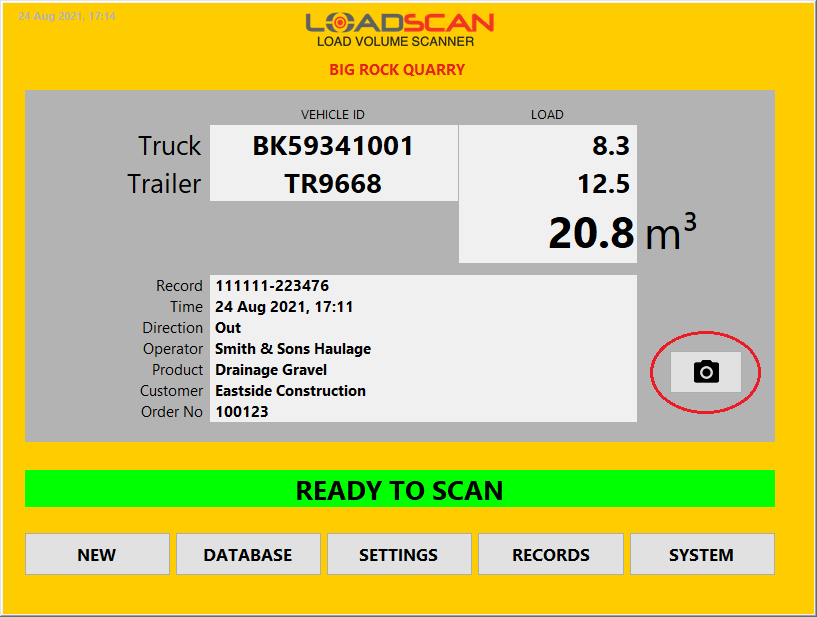
Pressione o botão do ícone da câmera para abrir a tela do Image Viewer:
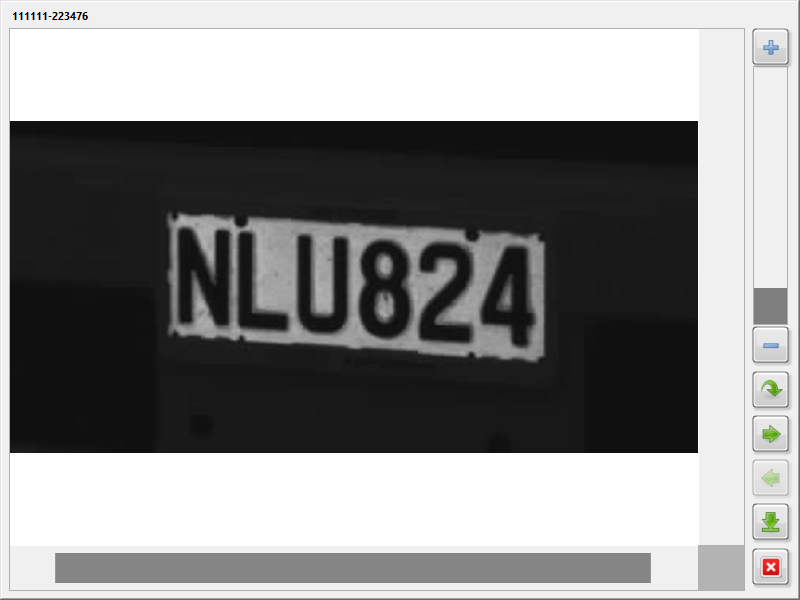
Os seguintes botões de ícones estão disponíveis:
| Botão | Função |
|---|---|
| Zoom+ Aumentar o nível de zoom. O controle deslizante de zoom também pode ser usado. |
|
| Zoom- Diminuir o nível de zoom. Você também pode usar o controle deslizante de zoom. |
|
| Redefinir Redefina a panorâmica e o zoom da imagem para o melhor ajuste. |
|
| Próxima Mostrar a próxima imagem (acinzentada se não houver mais imagens). |
|
| Anterior Mostrar imagem anterior (acinzentado se não houver imagem anterior). |
|
| Baixar Todas as imagens para a digitalização são baixadas para um arquivo zip na unidade flash USB. Uma unidade flash USB com espaço livre suficiente deve ser conectada à porta USB do LVS. |
|
| Fechar a tela Feche a tela do Image Viewer. |
As imagens podem ser deslocadas com barras de rolagem ou clicando e arrastando.
Observe que, se um mouse USB externo estiver conectado ao console do operador do LVS, o zoom com a roda do mouse também será suportado.
O botão do ícone da câmera também é exibido para abrir a tela do Image Viewer:
- na tela Records (Registros) quando um registro de medição com imagem(ns) LPR associada(s) for selecionado.
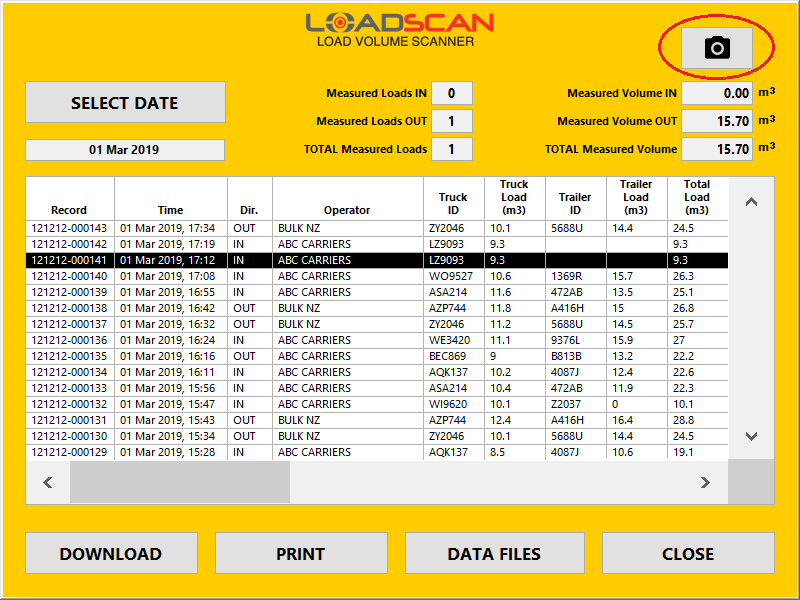
- na caixa de diálogo Dados de digitalização quando um arquivo de dados de digitalização para uma digitalização com imagem(ns) LPR associada(s) for selecionado.
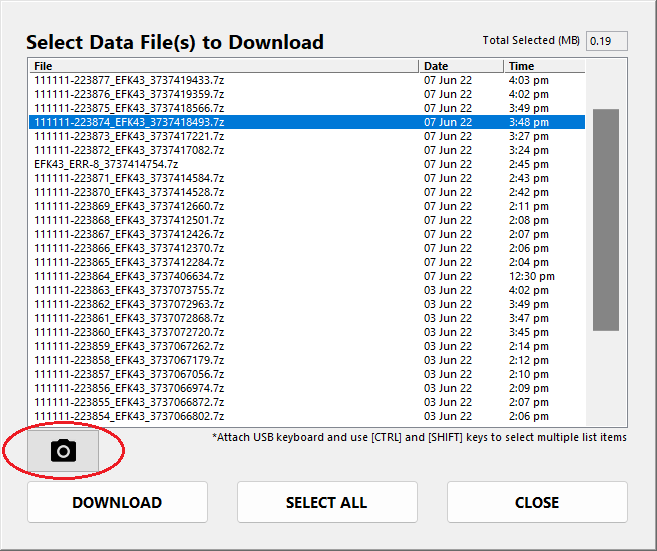
As imagens LPR são salvas com os “arquivos de dados de digitalização” correspondentes que registram dados brutos de digitalização para cada digitalização. Elas são excluídas automaticamente ao mesmo tempo que os arquivos de dados de digitalização correspondentes. Consulte Arquivos de dados de digitalização na seção Revisão de registros de medição do manual do operador do LVS para obter detalhes.
Verificação da operação da câmera LPR
A operação da câmera LPR pode ser verificada na tela System (Sistema) do console do operador.
Status da comunicação
O campo Tag Reader (Leitor de etiquetas ) nessa tela informa o status da comunicação para dispositivos RFID e LPR habilitados e exibe etiquetas RFID detectadas ou identificadores de placas de veículos.

- “COMMS OK” indica que todos os dispositivos de leitura de ID estão se comunicando com o LVS.
- “NO COMMS” indica que não há comunicação com nenhum dispositivo de leitura de identificação.
- “NO COMMS” com um nome de modelo entre parênteses indica que não há comunicação com o dispositivo específico. Para o LPR, o modelo é “MICROPAK3”.
Quando uma etiqueta RFID ou uma placa de licença é detectada, o identificador é exibido por cerca de 5 segundos no campo Tag Reader e no painel de mensagens de LED.
LPR Live Viewer
Use o botão do ícone da câmera à direita do campo Tag Reader para abrir a tela LPR Live Viewer.
Se houver duas câmeras LPR instaladas, selecione a câmera de direção A ou B quando solicitado.
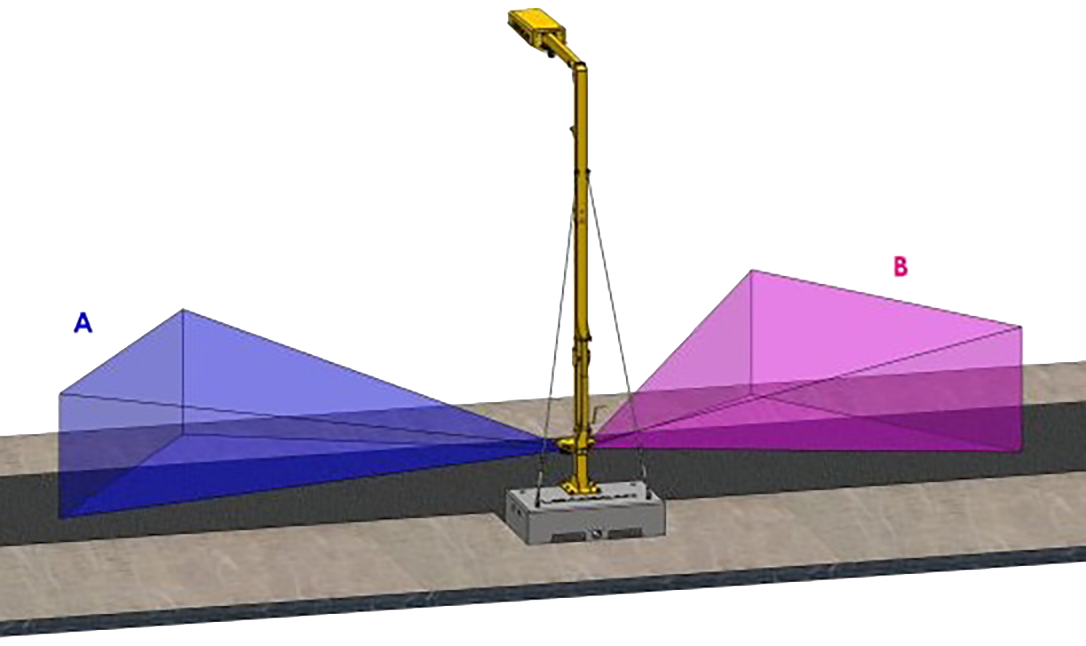
A tela LPR Live Viewer mostra a exibição ao vivo da câmera.
Se a câmera detectar uma placa de carro, o número da placa será informado no canto superior esquerdo da tela, juntamente com uma pontuação de confiança para a detecção (0 a 100%).
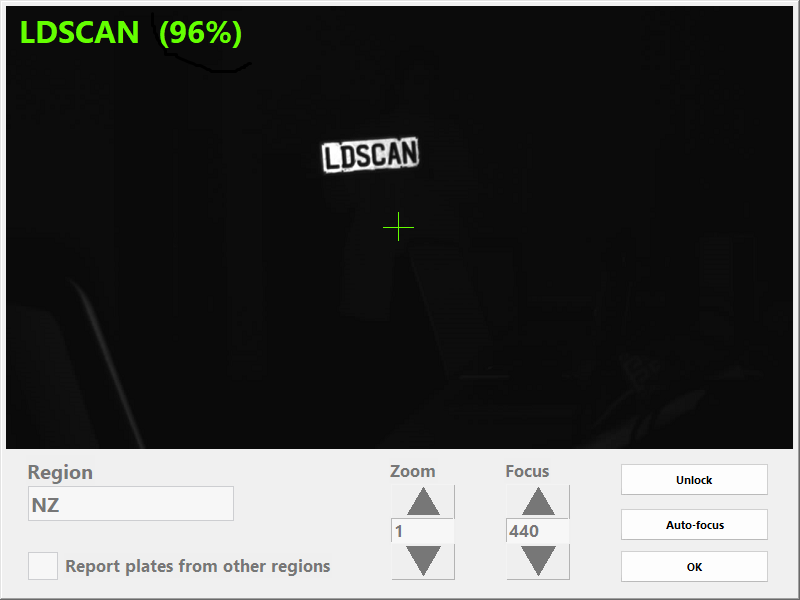
O uso dessa tela é descrito com mais detalhes em Comissionamento.
Ao testar a operação do LPR, verifique se você está certo:
- as lentes da câmera estão limpas
- as placas de licença são claramente visíveis (não obstruídas, sujas, desgastadas ou danificadas) e montadas em locais padrão nos veículos de teste
- o formato da placa de licença é apropriado para a região do LPR especificada durante o comissionamento
- apenas um veículo está na área de escaneamento por vez
- as placas dos veículos em faixas adjacentes não estão no campo de visão da câmera
- a área de escaneamento está corretamente definida e alinhada com o LVS
- os caminhões estejam bem centralizados na área de escaneamento e não estejam girando imediatamente antes do início ou imediatamente após a conclusão de um escaneamento.
Entre em contato com o suporte técnico da Loadscan se os problemas de detecção de LPR não puderem ser resolvidos.
In this Article
Introdução
Este documento é complementar ao manual do operador do Load Volume Scanner (LVS) e fornece informações sobre os recursos e o uso da opção complementar de câmera de reconhecimento de placas de veículos (LPR) para identificação automática de veículos.
A solução padrão do LVS para identificação automática de veículos são as etiquetas RFID montadas no veículo, e o sistema LVS inclui um leitor de etiquetas RFID integrado para isso.
O LPR usa câmeras para ler as placas dos veículos. Isso oferece uma alternativa às etiquetas RFID que não requer a compra e a montagem de etiquetas nos veículos.
O LPR é uma opção complementar para o sistema LVS padrão e tem os seguintes recursos:
- uma ou duas câmeras para identificação automática de veículos em uma ou ambas as direções de varredura
- Alcance de detecção de 3 a 8 m (10 a 26 pés) (dependendo do formato da placa)
- suporte a vários formatos de placas de países/estados
- Iluminação integrada para operação dia/noite
- funcionalidade semelhante à das etiquetas RFID
- Detecção de placas de veículos dianteiras e/ou traseiras, dependendo da aplicação e da configuração
- Opção “Auto 2-Scan” para iniciar uma medição 2-Scan sem entrada do usuário quando uma placa de licença não identificada for detectada
- visualizar e fazer download de imagens de placas de veículos capturadas durante um escaneamento
- suporte para “somente rastreamento” para veículos específicos (sem medição)
- pode ser usado junto com etiquetas RFID.
Instalação
A instalação do hardware e a configuração do software do LPR devem ser realizadas pela Loadscan ou seu representante, ou com o suporte remoto dos técnicos da Loadscan, e não estão totalmente documentadas aqui. As notas abaixo fornecem uma visão geral.
Instalação do hardware
O complemento LPR pode ser pré-instalado em um novo sistema LVS ou adaptado no local.
Sistema de uma câmera
- Adequado para escanear veículos em apenas uma direção.
- Configurado para detectar somente placas de licença dianteiras ou somente placas de licença traseiras.
Sistema de duas câmeras
- Adequado para escanear veículos em ambas as direções.
- Configurado para detectar placas de licença dianteiras, traseiras ou ambas.
O conjunto da câmera LPR é fixado no poste de montagem do LVS. O diagrama abaixo mostra câmeras LPR montadas em um LVS-3BMF:
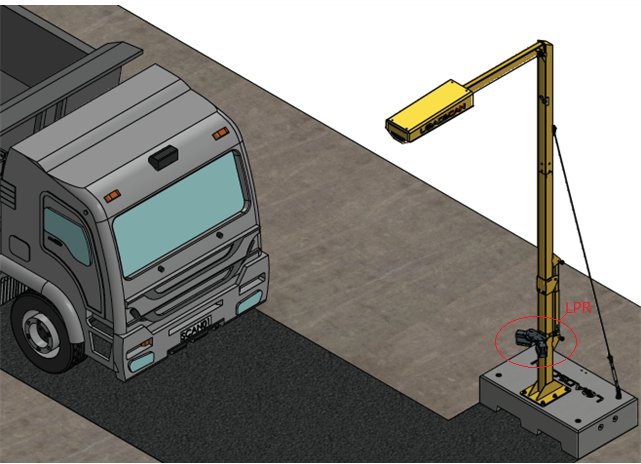
O conjunto da câmera LPR é fixado ao poste de montagem LVS com um suporte removível que se prende ao poste. O suporte pode ser facilmente solto para ajuste de altura ou desmontado para remoção.
As câmeras são conectadas ao sistema LVS por cabos removíveis com conectores de alimentação e dados à prova d’água.
As câmeras podem ser montadas em uma variedade de alturas acima ou abaixo do suporte inferior do macaco na seção inferior do poste de montagem LVS. O ângulo lateral e o ângulo de inclinação para baixo da câmera podem ser ajustados em incrementos de 5° com parafusos de travamento.
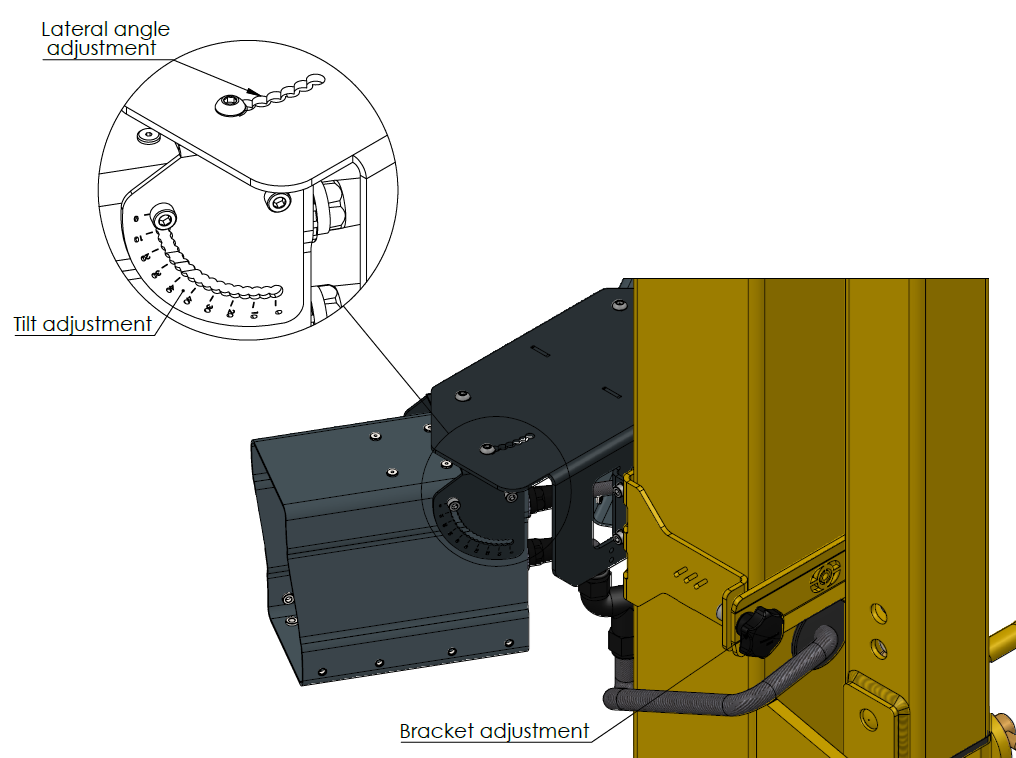
Normalmente, a montagem ideal para um LVS padrão é:
- logo acima do suporte do conector inferior e da porta de entrada do cabo, conforme a imagem acima
- Ângulo lateral de 30° em direção à área de escaneamento (configuração máxima)
- Inclinação de 10° para baixo (dois entalhes abaixo do nível).
Isso é ajustado durante o comissionamento se necessário.
Um sistema de câmera única só pode ser usado para uma única direção de leitura e deve ser configurado para ler somente placas dianteiras ou traseiras. Ele deve ser montado no lado apropriado do conjunto da câmera.
Configuração do software LVS
Depois que o hardware LPR for instalado, as configurações do software LVS para LPR deverão ser definidas:
- no local pela equipe da Loadscan ou por um representante aprovado
- pelo suporte técnico da Loadscan via controle remoto (é necessária conectividade com a Internet para o console do operador do LVS)
- por meio de um arquivo de atualização de software fornecido pelo suporte técnico da Loadscan.
Se o software estiver sendo configurado remotamente, especifique o seguinte:
- [Somente sistema de câmera única] a direção da câmera em relação ao sistema LVS (A ou B), de acordo com a imagem abaixo.
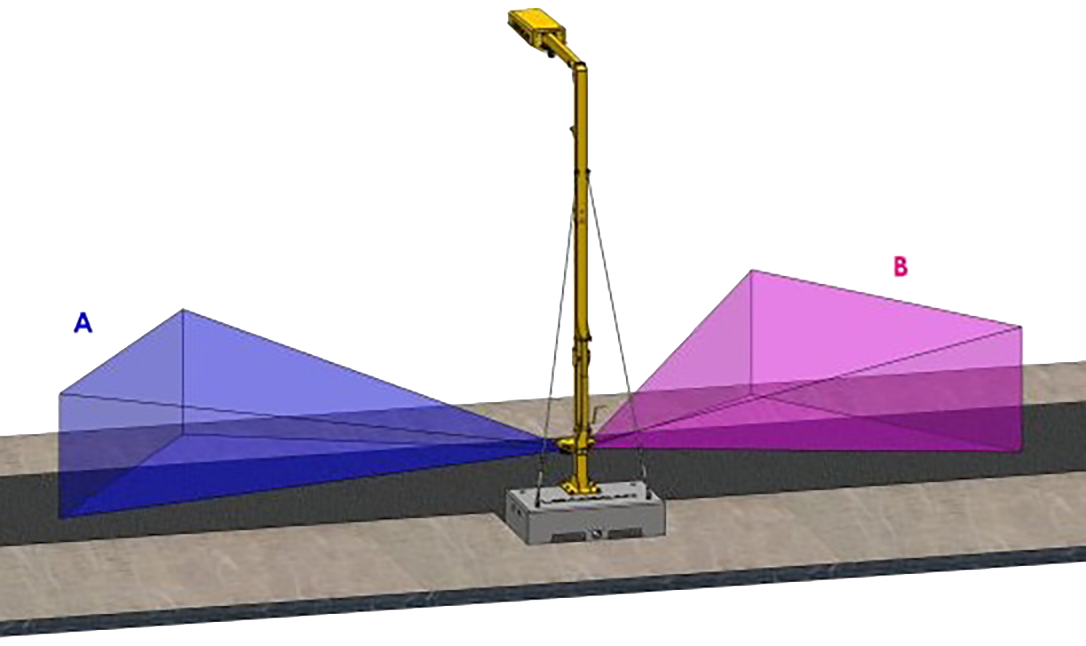
- Se você deseja permitir a identificação combinada de veículos por RFID e LPR.
- A “IDReadingOption” necessária e o tempo limite associado, conforme descrito abaixo.
A configuração ‘IDReadingOption’ controla a seleção da câmera e o tempo das detecções de placas de veículos durante uma varredura para se adequar aos tipos de caminhão, locais da câmera e direção da varredura.
Essa configuração tem as seguintes opções padrão e deve ser definida de acordo com o aplicativo:
| Opção | Descrição |
|---|---|
| antes de | Somente detecção de placa de licença dianteira.
Adequado para:
A câmera voltada para o veículo em sentido contrário é selecionada e a detecção de placas ocorre somente quando o veículo se aproxima do cabeçote de leitura (antes do início da leitura). Modo 2-Scan automático ativado: uma placa não registrada inicia uma medição 2-Scan somente se nenhuma placa registrada for detectada. (Consulte Modo 2-Scan automático.) |
| após | Somente detecção de placa de licença traseira.
Adequado para caminhões de caixa única e semirreboques com placas traseiras claramente visíveis. A câmera voltada para a mesma direção que o veículo é selecionada e a detecção de placas começa quando a parte traseira do veículo limpa o cabeçote de varredura (quando a varredura para) e continua até que o veículo seja identificado ou ocorra um tempo limite (ajustável, 30 segundos por padrão). Modo Auto 2-Scan ativado: a detecção para imediatamente quando uma placa não registrada é detectada e uma medição 2-Scan é iniciada. (Consulte Modo Auto 2-Scan.) O painel de mensagens de LED exibe a mensagem “DETECTING VEHICLE ID” (Detectando identificação do veículo) enquanto você aguarda a detecção da placa após uma varredura. |
| antes e depois | Detecção de placas de veículos dianteiras e traseiras.
Adequado para:
É necessário um sistema de câmera dupla para essa opção.
Se todos os compartimentos não tiverem sido identificados antes da varredura, a detecção de placas será retomada após a varredura e continuará até que todos os compartimentos tenham sido identificados ou ocorra um tempo limite (ajustável, 30 segundos por padrão). Modo 2-Scan automático ativado: a detecção após a varredura não é interrompida quando uma placa não registrada é detectada. Se o tempo limite ocorrer, uma placa não registrada iniciará uma medição 2-Scan somente se nenhuma placa registrada tiver sido detectada. (Consulte Modo 2-Scan automáticode.) O painel de mensagens de LED exibe a mensagem “DETECTING VEHICLE ID” (Detectando identificação de veículo) enquanto você aguarda a detecção de placas após uma varredura. |
Outras opções não padronizadas para aplicativos personalizados não são descritas aqui.
Comissionamento
O procedimento de comissionamento deve ser realizado para cada câmera após a instalação inicial e antes do primeiro uso. Isso é necessário para definir os níveis adequados de foco e zoom da câmera.
Para esse procedimento, é necessário um veículo de teste adequado com uma placa de licença claramente legível. A placa deve ser montada no centro e na altura padrão.
O procedimento de comissionamento pode precisar ser repetido quando você tiver que fazer isso:
- A qualidade da detecção de placas de veículos é baixa
- a montagem do cabeçote de digitalização é alterada entre o estabilizador padrão e o estabilizador estendido
- o layout da trilha de varredura é ajustado significativamente
- o LVS está instalado em uma região diferente, com formato de placa de licença diferente.
Abra a tela do LPR Live Viewer
- Abra a tela System (Sistema) e pressione o botão do ícone da câmera.
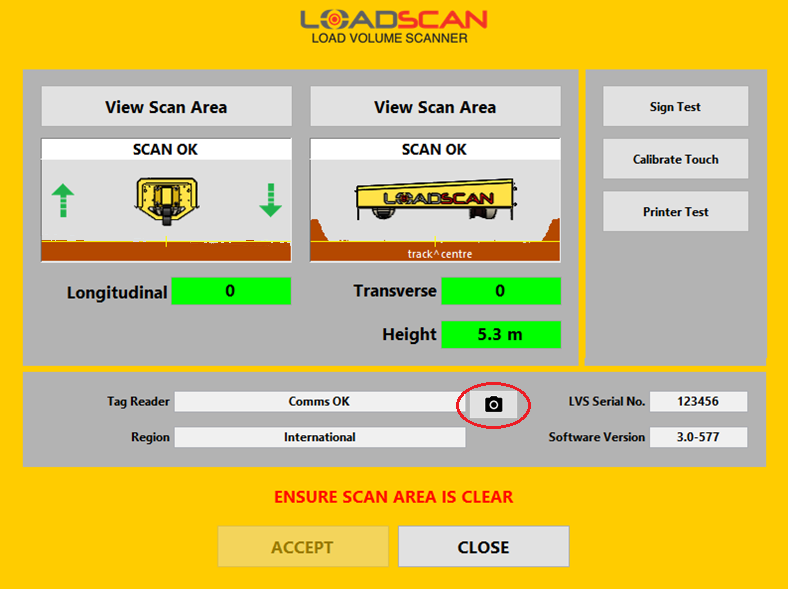
- Se houver duas câmeras LPR instaladas, selecione a câmera de direção A ou B quando solicitado.
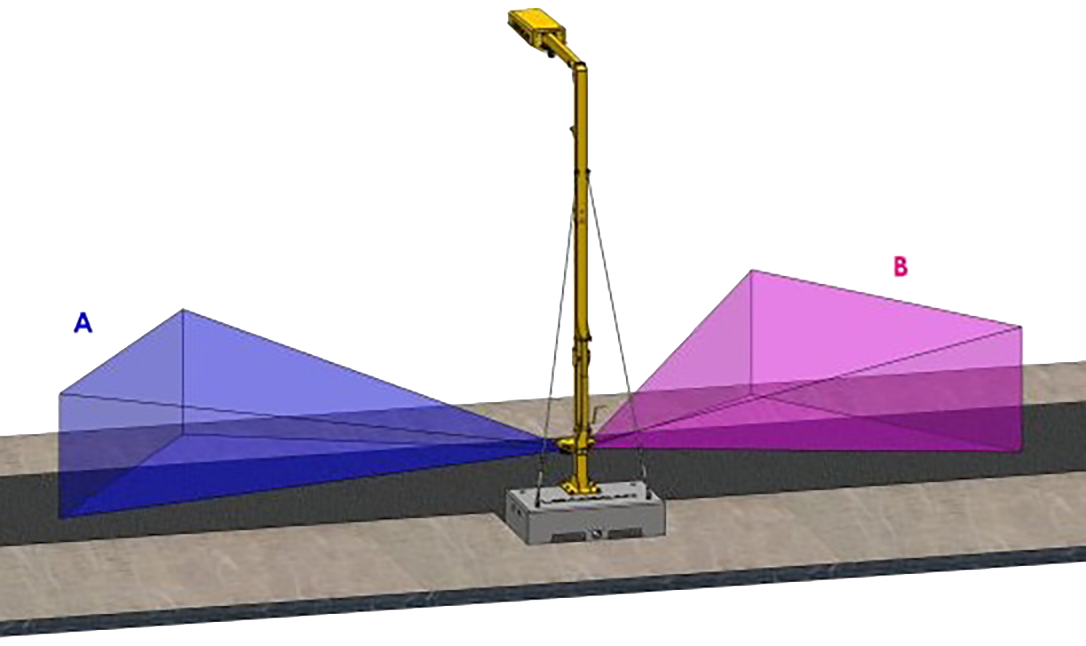
A tela do LPR Live Viewer será aberta e mostrará a exibição ao vivo da câmera, bem como as configurações atuais de região, zoom e foco.
Quando a câmera detecta uma placa de licença, a ID da placa é informada no canto superior esquerdo da tela, juntamente com uma pontuação de confiança para a detecção (0-100%).
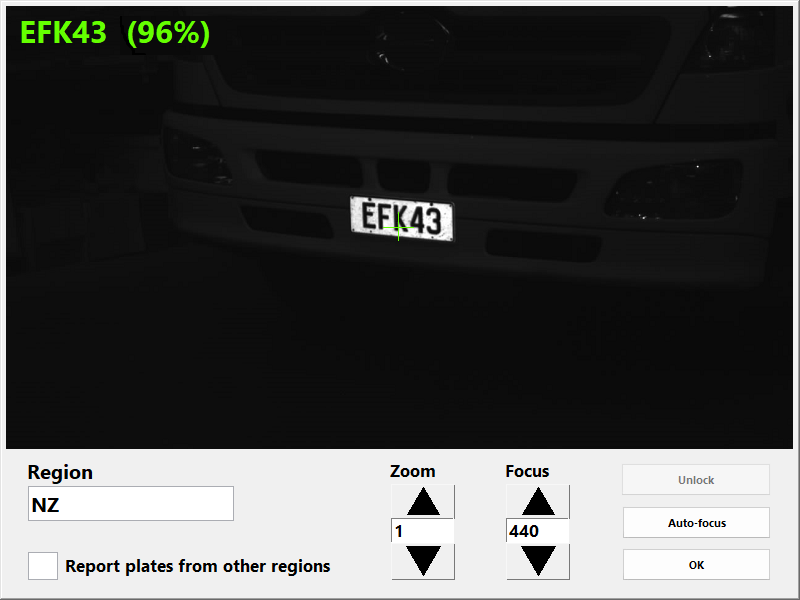
Definir a região
- Desbloqueie as configurações da câmera com o botão Unlock (senha ‘LPRLOCK’).
- Defina Region como o país/estado necessário. Isso define o formato esperado da placa de licença.
- Se as placas de outros países/estados também precisarem ser informadas, ative Informar placas de outras regiões.
Definir zoom e foco
- Ajuste a montagem da câmera para a posição ideal esperada:
- logo acima do suporte inferior do conector e da porta de entrada do cabo
- Ângulo lateral de 30° em direção à área de escaneamento (configuração máxima)
- Defina a inclinação da câmera para baixo e ajuste a configuração do nível de zoom para os valores ideais esperados de acordo com a tabela a seguir:
| Montagem do cabeçote de escaneamento | Inclinação para baixo | Zoom |
|---|---|---|
| Suporte padrão | 10° (dois entalhes abaixo do nível) | 2 |
| Extensão do estabilizador | 5° (um entalhe abaixo do nível) | 10 |
- Posicione o veículo de teste de modo que a placa de licença fique:
- acima da linha central da área de digitalização (centro da trilha)
- no centro horizontal da imagem de exibição ao vivo da câmera.
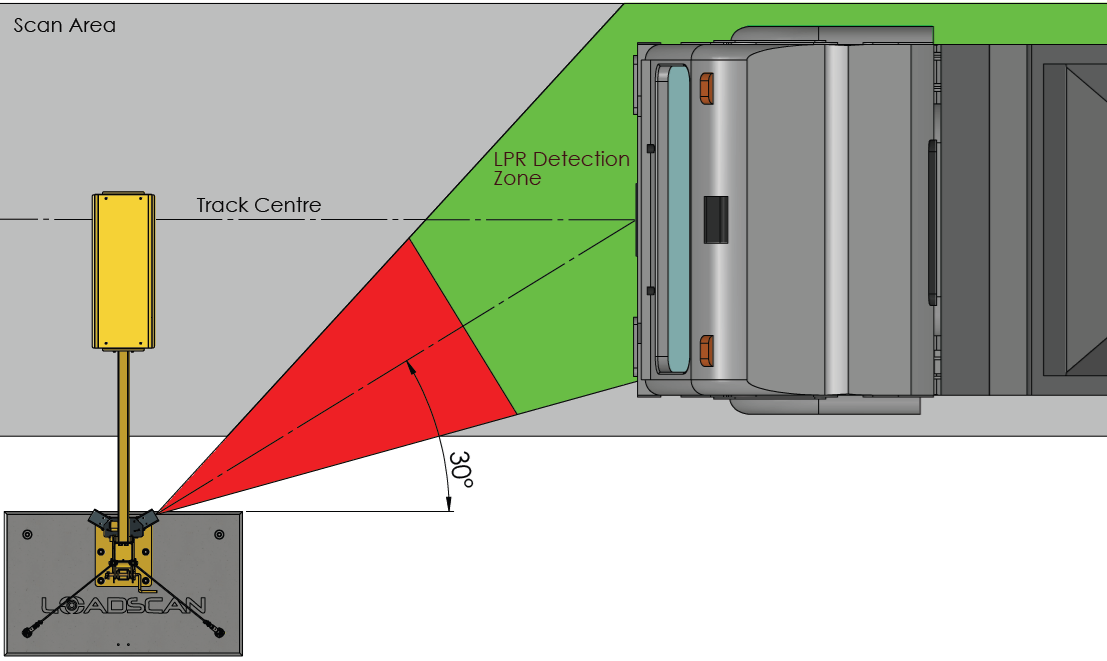
- Ajuste a altura da câmera e a inclinação para baixo (se necessário) para que a placa fique o mais próximo possível do centro vertical da imagem de exibição ao vivo da câmera.
- Ajuste o zoom (se necessário) para que a câmera possa ver quase toda a largura da trilha de varredura na distância do alvo.
Para obter os melhores resultados, o zoom deve ser definido o mais alto possível, garantindo que a visualização da câmera inclua todas as posições possíveis da placa de licença na distância-alvo. Isso deve permitir que você:
- veículos dirigindo à esquerda ou à direita da área de escaneamento
- placas de licença montadas de forma não centralizada nos veículos.
- Verifique o desempenho do LPR dirigindo o veículo de teste (e outros veículos, se disponíveis) pela área de varredura em diferentes velocidades e posições esquerda/direita. Para cada passagem, confirme se a ID da placa informada na tela do LPR Live Viewer corresponde à ID real da placa.
- Repita as etapas 8 a 11, se necessário, para melhorar o desempenho do LPR.
- Quando estiver satisfeito com o desempenho do LPR, feche a tela LPR View Viewer.
Será exibida uma caixa de diálogo perguntando se você deseja manter as novas configurações ou restaurar as configurações da câmera antes da abertura da tela LPR Live Viewer.
Pressione o botão Keep (Manter) para salvar as novas configurações. Pressione o botão Restore (Restaurar ) se você não quiser salvar as novas configurações.
Operação geral do LVS com LPR
As detecções de placas de veículos associadas a uma varredura são tratadas basicamente da mesma forma que as detecções de etiquetas RFID.
- A(s) câmera(s) LPR detecta(m) as placas de licença de caminhões ou reboques que passam dentro da faixa de detecção.
- O software LVS faz a correspondência entre os números das placas de veículos e os registros no banco de dados de veículos.
- Se o veículo for encontrado no banco de dados (todos os compartimentos identificados), a medição e o relatório de carga prosseguirão imediatamente para a varredura correspondente.
- Se o veículo não for encontrado no banco de dados do LVS (uma ou mais posições não identificadas), dependendo da configuração do LVS, o sistema poderá:
- solicitação de entrada de ID manual
- descartar a varredura
- iniciar uma medição “Auto 2-Scan” (consulte Modo Auto 2-Scan).
As placas devem estar claramente visíveis. Podem ocorrer leituras erradas (número de placa incorreto) ou falhas de leitura (sem número de placa) quando as placas estiverem obstruídas, sujas, desgastadas ou danificadas.
Uso de números de placas de veículos como etiquetas de identificação
Os números de placas de veículos são uma forma de etiqueta de identificação usada para identificar um veículo. Cada registro no banco de dados de veículos do LVS tem um campo “ID tag” que é usado para registrar um código de ID tag que identificará automaticamente o compartimento do veículo correspondente.
Para uma etiqueta RFID, o campo “ID tag” armazena o identificador exclusivo da etiqueta.
Para o LPR, o número da placa de licença normalmente não precisa ser registrado e o campo “ID tag” pode ser deixado em branco.
- Se o número da placa corresponder à ID do veículo atribuída ao compartimento, o número da placa não precisará ser registrado.
- Se a ID do veículo atribuída a um compartimento for diferente da placa de licença correspondente, o número da placa deverá ser registrado manualmente como uma etiqueta de identificação.
Nas regiões em que não há distinção entre a letra “O” e o número “0” nas placas de veículos, a câmera LPR informará consistentemente um desses caracteres.
Quando isso resultar em uma incompatibilidade entre a ID de um veículo registrado e o número da placa informado pela câmera LPR, o número da placa exatamente como informado pela câmera LPR deverá ser registrado como uma etiqueta de identificação.
Para registrar manualmente um número de placa de licença como uma etiqueta de identificação para um veículo no banco de dados:
- Abra a tela Banco de dados de veículos.
- Selecione o ID do veículo na lista de identificadores.
- Pressione o botão ID Tag.
- Se o veículo for um reboque (segundo compartimento), será exibido um prompt com duas opções. Selecione a opção ID TAG para abrir a caixa de diálogo Registro de ID Tag.
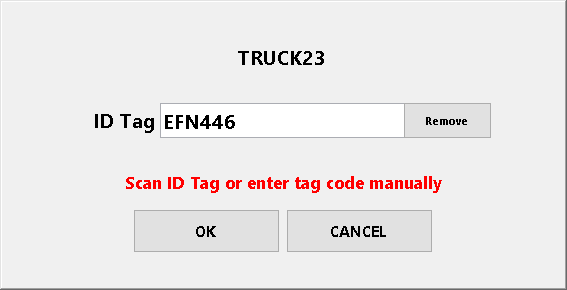
- Se o veículo estiver presente, dirija-o até uma posição em que a placa possa ser detectada. O campo “ID Tag” será preenchido quando a placa for detectada.
Se o veículo não estiver presente ou se for mais conveniente inserir o número da placa manualmente, clique no campo ID Tag para abrir o teclado na tela para edição. - Selecione OK para registrar o número da placa de licença como uma etiqueta de identificação.
Modo automático de 2 varreduras
O modo Auto 2-Scan é um recurso avançado disponível apenas para sistemas LVS com LPR.
- A medição 2-Scan automática é igual à medição 2-Scan normal, mas registra automaticamente o número da placa de licença detectada como a identificação do veículo e pode ser totalmente automatizada.
- Se o modo Auto 2-Scan estiver ativado, um número de placa de licença não registrado iniciará uma medição 2-Scan se nenhuma placa registrada for detectada na mesma varredura. Quando mais de um número de placa não registrada for detectado, o primeiro será usado.
- Quando uma medição de 2 varreduras é iniciada, a varredura associada é registrada como a primeira varredura de duas. A medição é concluída quando o mesmo veículo é detectado em uma varredura subsequente.
- O volume de carga relatado é a diferença entre as duas varreduras.
Para ativar o modo Auto 2-Scan:
- Abra a tela Configurações.
- Pressione o botão 2-Scan para abrir a caixa de diálogo Configurações de medição 2-Scan.
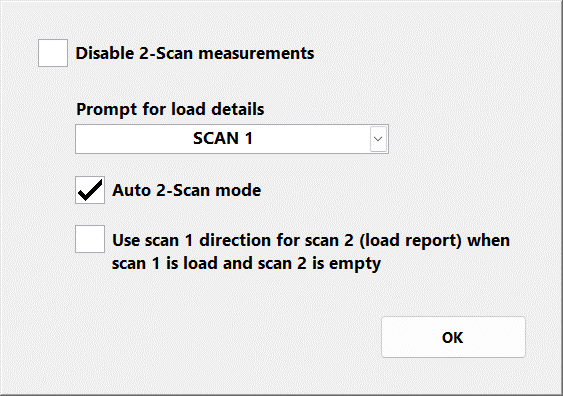
- Ativar o modo Auto 2-Scan.
- Feche a caixa de diálogo com o botão OK para aplicar a configuração.
Consulte Medições de 2 varreduras na seção Operação básica do manual do operador do LVS para obter uma descrição geral da medição 2-Scan e das configurações de medição 2-Scan. Configurações de medição 2-Scan nas Opções de configuração do usuário para obter detalhes de outras configurações relacionadas.
Semirreboques e veículos combinados de compartimento duplo
Caminhões e semirreboques são identificados por placas traseiras e não podem ser identificados diretamente pela placa dianteira do veículo de reboque (o caminhão ou a unidade de trator).
No entanto, as placas dianteiras geralmente são fáceis de ler e as placas traseiras podem ser difíceis ou impossíveis de ler. Em particular, não é possível identificar de forma confiável as placas traseiras de caminhões ou semirreboques rebocando outro reboque.
Esse problema pode ser evitado quando não há troca de reboque e os reboques ou semirreboques de caminhão são sempre combinados com o mesmo veículo de reboque:
- Para um caminhão-reboque, podemos usar a funcionalidade de “par permanente” do LVS para vincular o reboque permanentemente a um caminhão específico, de modo que o reboque seja identificado automaticamente quando o caminhão for identificado. Consulte Vincular caminhão e reboque como um par permanente na seção Funções avançadas do manual do operador do LVS.
- Para um único semirreboque rebocado por uma unidade de trator, podemos obter o mesmo resultado registrando o número da placa da unidade de trator como uma “etiqueta de identificação” para o semirreboque. Consulte Uso de números de placas de licença como etiquetas de identificação.
Somente rastreamento
Para alguns caminhões, pode ser desejável registrar os movimentos do veículo sem medir a carga.
O LVS tem a funcionalidade de fazer isso usando etiquetas RFID, criando registros especiais “Somente rastreamento” no banco de dados do veículo. Eles registram a ID do veículo e o número da etiqueta de ID associada, mas não têm dados de varredura de referência associados.
Rastreamento Apenas registros de veículos podem ser usados com LPR sem a necessidade de etiquetas RFID.
Consulte Somente rastreamento (sem medição) na seção Funções avançadas do manual do operador do LVS para obter instruções sobre como criar e usar registros de veículos Somente rastreamento.
Em vez de digitalizar uma etiqueta de identificação ao criar um registro de veículo Somente rastreamento, registre manualmente o número da placa de licença, conforme descrito em Uso de números de placas de veículos como etiquetas de identificação.
Visualização e download de imagens de placas de veículos LPR
Uma imagem em preto e branco da placa de licença é registrada para cada detecção de LPR associada a uma varredura. Essas imagens são úteis para auditar registros de varredura e solucionar problemas de desempenho do LPR.
As imagens LPR podem ser visualizadas e baixadas para a unidade flash USB a partir do console do operador do LVS.
Se houver imagens LPR disponíveis para uma varredura, um botão de ícone de câmera será exibido na tela principal enquanto o relatório de carga dessa varredura estiver ativo, conforme ilustrado abaixo:
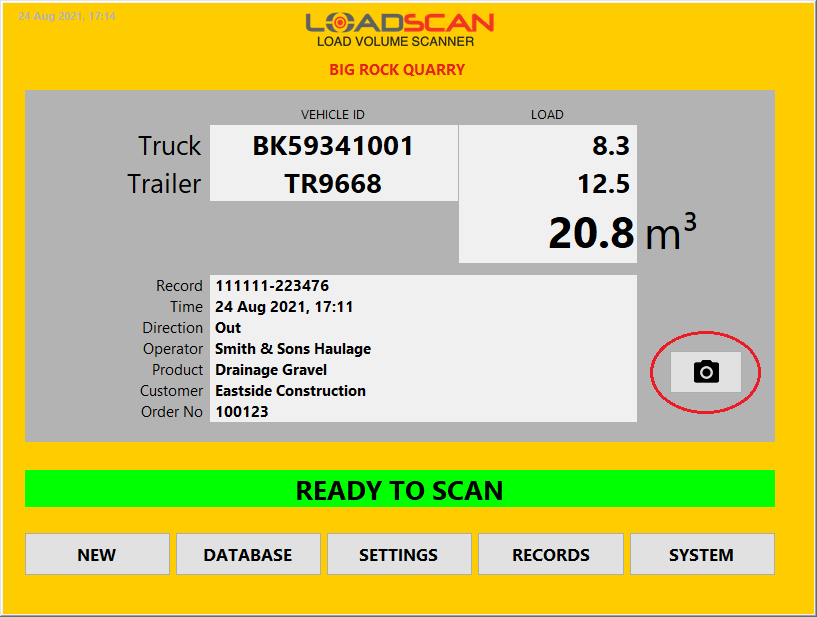
Pressione o botão do ícone da câmera para abrir a tela do Image Viewer:
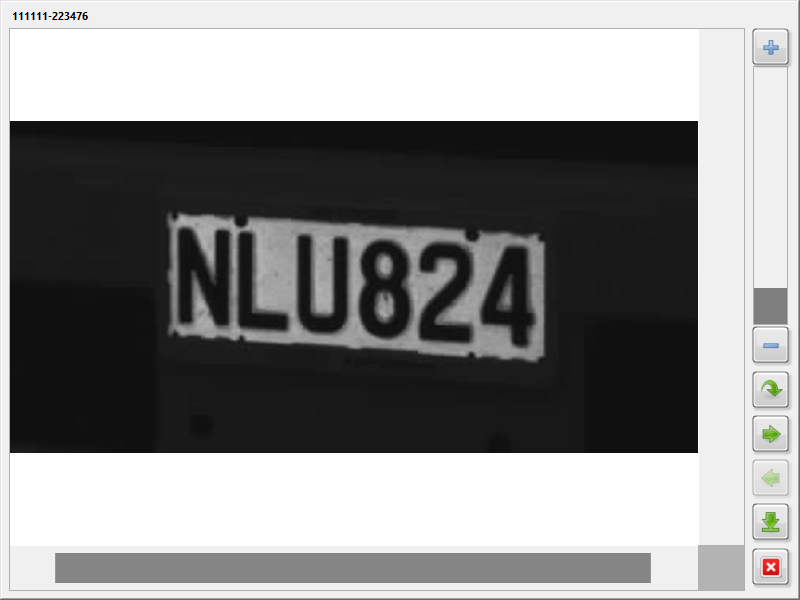
Os seguintes botões de ícones estão disponíveis:
| Botão | Função |
|---|---|
| Zoom+ Aumentar o nível de zoom. O controle deslizante de zoom também pode ser usado. |
|
| Zoom- Diminuir o nível de zoom. Você também pode usar o controle deslizante de zoom. |
|
| Redefinir Redefina a panorâmica e o zoom da imagem para o melhor ajuste. |
|
| Próxima Mostrar a próxima imagem (acinzentada se não houver mais imagens). |
|
| Anterior Mostrar imagem anterior (acinzentado se não houver imagem anterior). |
|
| Baixar Todas as imagens para a digitalização são baixadas para um arquivo zip na unidade flash USB. Uma unidade flash USB com espaço livre suficiente deve ser conectada à porta USB do LVS. |
|
| Fechar a tela Feche a tela do Image Viewer. |
As imagens podem ser deslocadas com barras de rolagem ou clicando e arrastando.
Observe que, se um mouse USB externo estiver conectado ao console do operador do LVS, o zoom com a roda do mouse também será suportado.
O botão do ícone da câmera também é exibido para abrir a tela do Image Viewer:
- na tela Records (Registros) quando um registro de medição com imagem(ns) LPR associada(s) for selecionado.
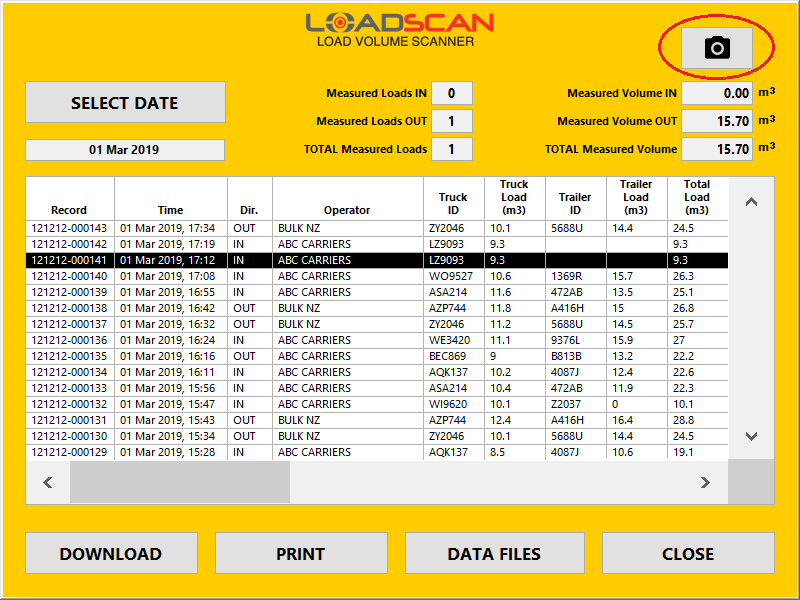
- na caixa de diálogo Dados de digitalização quando um arquivo de dados de digitalização para uma digitalização com imagem(ns) LPR associada(s) for selecionado.
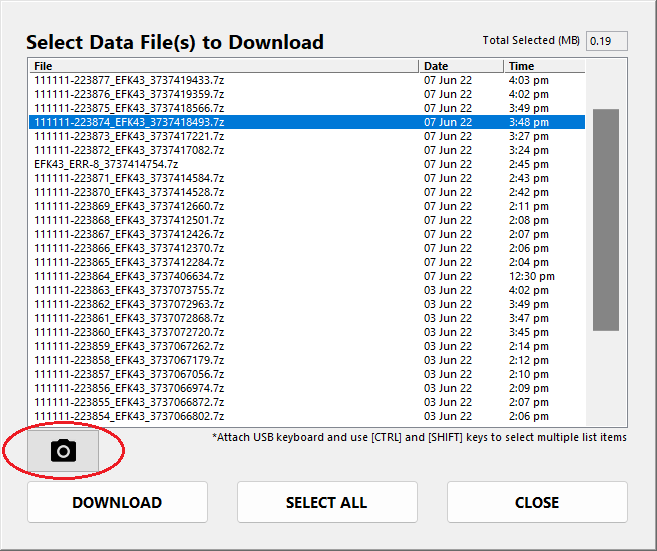
As imagens LPR são salvas com os “arquivos de dados de digitalização” correspondentes que registram dados brutos de digitalização para cada digitalização. Elas são excluídas automaticamente ao mesmo tempo que os arquivos de dados de digitalização correspondentes. Consulte Arquivos de dados de digitalização na seção Revisão de registros de medição do manual do operador do LVS para obter detalhes.
Verificação da operação da câmera LPR
A operação da câmera LPR pode ser verificada na tela System (Sistema) do console do operador.
Status da comunicação
O campo Tag Reader (Leitor de etiquetas ) nessa tela informa o status da comunicação para dispositivos RFID e LPR habilitados e exibe etiquetas RFID detectadas ou identificadores de placas de veículos.

- “COMMS OK” indica que todos os dispositivos de leitura de ID estão se comunicando com o LVS.
- “NO COMMS” indica que não há comunicação com nenhum dispositivo de leitura de identificação.
- “NO COMMS” com um nome de modelo entre parênteses indica que não há comunicação com o dispositivo específico. Para o LPR, o modelo é “MICROPAK3”.
Quando uma etiqueta RFID ou uma placa de licença é detectada, o identificador é exibido por cerca de 5 segundos no campo Tag Reader e no painel de mensagens de LED.
LPR Live Viewer
Use o botão do ícone da câmera à direita do campo Tag Reader para abrir a tela LPR Live Viewer.
Se houver duas câmeras LPR instaladas, selecione a câmera de direção A ou B quando solicitado.
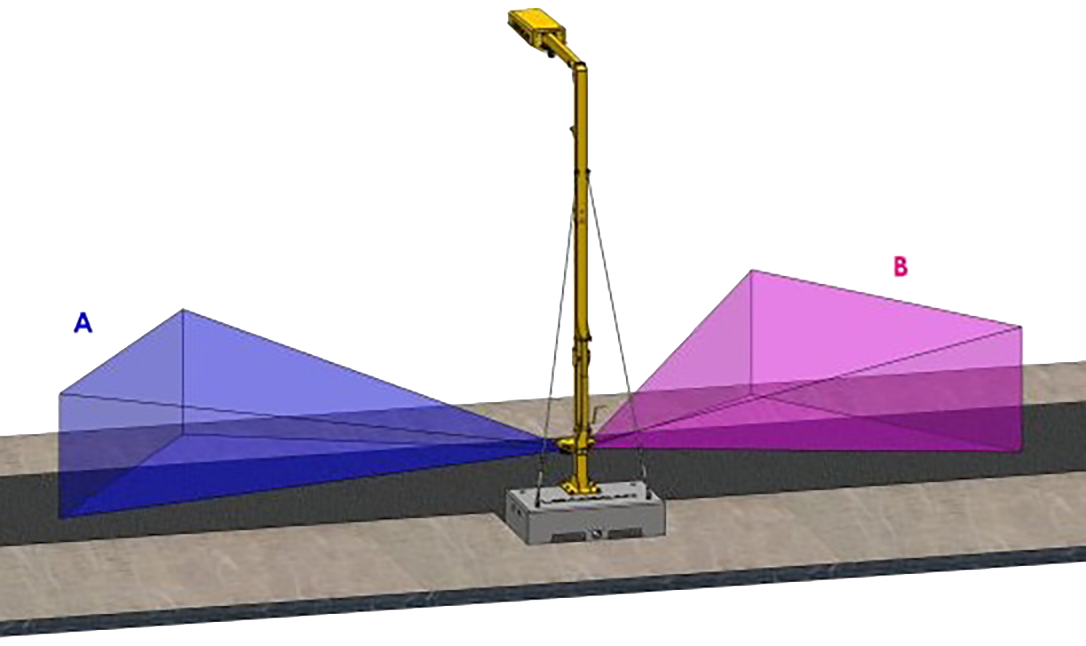
A tela LPR Live Viewer mostra a exibição ao vivo da câmera.
Se a câmera detectar uma placa de carro, o número da placa será informado no canto superior esquerdo da tela, juntamente com uma pontuação de confiança para a detecção (0 a 100%).
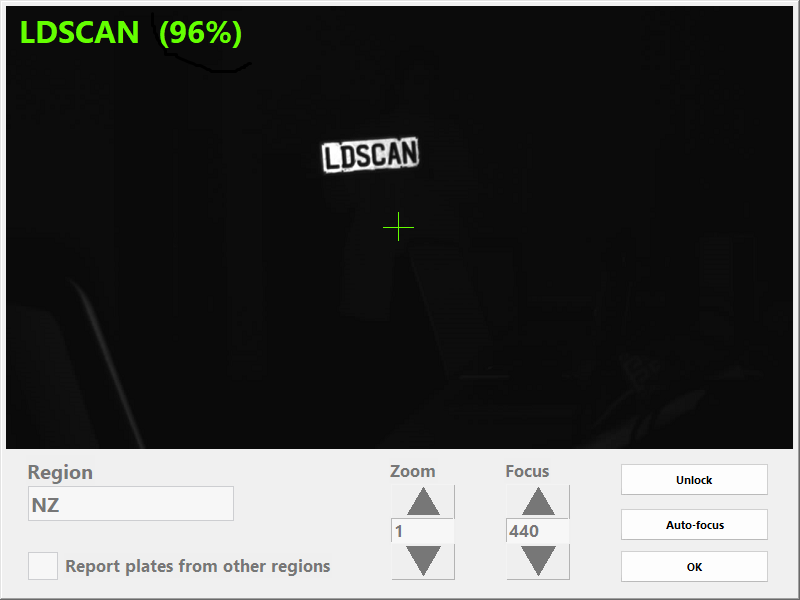
O uso dessa tela é descrito com mais detalhes em Comissionamento.
Ao testar a operação do LPR, verifique se você está certo:
- as lentes da câmera estão limpas
- as placas de licença são claramente visíveis (não obstruídas, sujas, desgastadas ou danificadas) e montadas em locais padrão nos veículos de teste
- o formato da placa de licença é apropriado para a região do LPR especificada durante o comissionamento
- apenas um veículo está na área de escaneamento por vez
- as placas dos veículos em faixas adjacentes não estão no campo de visão da câmera
- a área de escaneamento está corretamente definida e alinhada com o LVS
- os caminhões estejam bem centralizados na área de escaneamento e não estejam girando imediatamente antes do início ou imediatamente após a conclusão de um escaneamento.
Entre em contato com o suporte técnico da Loadscan se os problemas de detecção de LPR não puderem ser resolvidos.
